Pythonxlwings:逐行插入数据不覆盖技巧
2025-07-12 11:45:24
0浏览
收藏
golang学习网今天将给大家带来《Python xlwings:逐行插入数据不覆盖方法》,感兴趣的朋友请继续看下去吧!以下内容将会涉及到等等知识点,如果你是正在学习文章或者已经是大佬级别了,都非常欢迎也希望大家都能给我建议评论哈~希望能帮助到大家!

1. 问题背景与常见误区
在使用 xlwings 向 Excel 工作表写入数据时,一个常见的需求是在每次迭代中将新数据添加到下一行,而不是覆盖前一次写入的数据。初学者常犯的错误是,在循环内部每次都引用相同的起始单元格(例如 sheet.range('A1')),导致数据被反复覆盖,最终只保留最后一次写入的内容。
原始代码示例中展示了这一问题:
import pandas as pd
import xlwings as wx # 假设 wx 是 xlwings 的别名
# ... 文件加载部分略 ...
A = wx.Book(CompFile) # 打开工作簿
for row in l:
if row in m:
print('passed')
sheet = A.sheets['Source']
sheet.range('A1').value = row # 每次都写入 A1,导致覆盖上述代码的问题在于 sheet.range('A1').value = row 这一行,无论循环多少次,数据都尝试写入 A1 单元格,从而覆盖了之前写入的数据。
2. 解决方案:引入递增行号
解决此问题的核心思想是引入一个变量来跟踪当前要写入的行号,并在每次成功写入数据后递增该变量。这样,每次循环都可以动态地构建一个新的单元格引用,确保数据写入不同的行。
关键步骤:
- 初始化行号变量: 在循环开始之前,定义一个变量(例如 row_number)并将其初始化为期望的起始行号(通常为 1 或 2,如果第一行是标题)。
- 动态构建单元格引用: 在循环内部,使用 f-string 或字符串拼接的方式,将列名(例如 'A')与当前行号变量结合起来,形成形如 'A1', 'A2', 'A3' 等的单元格地址。
- 递增行号: 每次成功写入数据后,将行号变量加 1,为下一次写入做准备。
3. 优化后的代码示例
以下是经过优化和修正的代码,展示了如何实现数据的逐行插入:
import pandas as pd
import xlwings as xw # 规范使用 xw 作为 xlwings 的别名
# 假设 File1, File2, CompFile 变量已定义并指向正确的文件路径
# loadfile1 = pd.read_excel(File1)
# loadfile2 = pd.read_excel(File2)
# l = loadfile1.values.tolist()
# m = loadfile2.values.tolist()
# 示例数据,实际应用中替换为从文件加载的数据
l = [[1, 2, 3], [4, 5, 6], [7, 8, 9]]
m = [[4, 5, 6], [1, 2, 3], [10, 11, 12]]
# 打开或创建工作簿
# 注意:如果 CompFile 不存在,xlwings 会尝试创建它
# 如果 CompFile 存在,它将打开现有文件
try:
A = xw.Book(r'C:\path\to\your\CompFile.xlsx') # 请替换为你的实际文件路径
except FileNotFoundError:
print("文件不存在,将尝试创建新文件。")
A = xw.xw.Book() # 创建一个新的空工作簿
A.save(r'C:\path\to\your\CompFile.xlsx') # 保存到指定路径
A = xw.Book(r'C:\path\to\your\CompFile.xlsx') # 重新打开以确保正确引用
# 获取目标工作表对象。
# 最佳实践:将 Sheet 对象在循环外部获取一次,避免重复操作。
# 如果 'Source' 工作表不存在,可以先创建它
if 'Source' not in [sheet.name for sheet in A.sheets]:
A.sheets.add('Source')
sheet = A.sheets['Source']
# 初始化起始行号。如果想从 A1 开始,则为 1。
# 如果 Excel 表格有标题行,可以从 2 开始。
row_number = 1
print("开始处理数据并写入Excel...")
for row_data in l: # 使用更具描述性的变量名 row_data
if row_data in m:
print(f'匹配成功: {row_data}')
# 使用 f-string 动态构建单元格地址,例如 'A1', 'A2', 'A3'
# 注意:xlwings 写入列表时,会将列表元素横向展开
sheet.range(f'A{row_number}').value = row_data
row_number += 1 # 写入后,递增行号,指向下一行
# 不要忘记保存工作簿,否则更改不会被保存
A.save()
print("数据写入完成,文件已保存。")
# 关闭工作簿(可选,如果程序结束则会自动关闭)
A.close()4. 注意事项与最佳实践
- Sheet 对象的位置: 将 sheet = A.sheets['Source'] 这一行移到循环外部。在每次循环中重复获取 Sheet 对象是不必要的开销,会降低性能。
- 行号初始化: 根据你的需求,调整 row_number 的初始值。如果 Excel 工作表的第一行是标题,你可能希望从 row_number = 2 开始写入数据。
- 数据类型: xlwings 在写入列表时,会将列表的每个元素依次写入到指定的起始单元格及其右侧的单元格。例如,sheet.range('A1').value = [1, 2, 3] 会将 1 写入 A1,2 写入 B1,3 写入 C1。如果 row_data 是一个列表,它会横向填充。如果需要纵向填充,则需要调整写入逻辑或数据结构。
- 保存工作簿: 务必在所有数据写入完成后调用 A.save() 方法,否则你的更改将不会被保存到 Excel 文件中。
- 错误处理: 在实际应用中,考虑添加 try-except 块来处理文件不存在、工作表不存在等潜在错误。
- 文件路径: 确保 Excel 文件的路径是正确的,并且你的程序有权限访问该文件。
- 关闭工作簿: 在完成所有操作后,可以使用 A.close() 关闭工作簿,释放资源。
通过遵循上述指南和代码示例,你可以有效地使用 xlwings 库实现数据的逐行插入,避免数据覆盖问题,从而更好地自动化 Excel 操作流程。
以上就是本文的全部内容了,是否有顺利帮助你解决问题?若是能给你带来学习上的帮助,请大家多多支持golang学习网!更多关于文章的相关知识,也可关注golang学习网公众号。
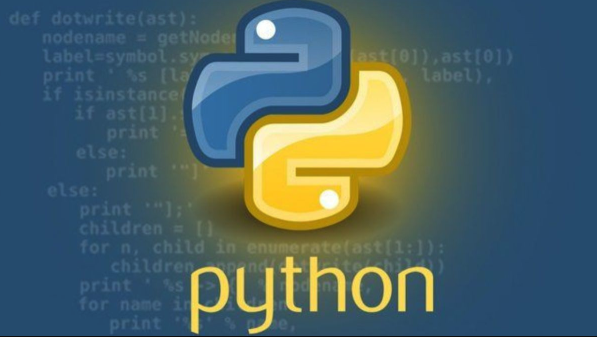 正则表达式优化技巧分享
正则表达式优化技巧分享
- 上一篇
- 正则表达式优化技巧分享

- 下一篇
- 线程死锁怎么解决?避免死锁方法全解析
查看更多
最新文章
-

- 文章 · python教程 | 5小时前 |
- Python语言入门与基础解析
- 296浏览 收藏
-

- 文章 · python教程 | 5小时前 |
- PyMongo导入CSV:类型转换技巧详解
- 351浏览 收藏
-

- 文章 · python教程 | 5小时前 |
- Python列表优势与实用技巧
- 157浏览 收藏
-

- 文章 · python教程 | 5小时前 |
- Pandas修改首行数据技巧分享
- 485浏览 收藏
-

- 文章 · python教程 | 7小时前 |
- Python列表创建技巧全解析
- 283浏览 收藏
-

- 文章 · python教程 | 7小时前 |
- Python计算文件实际占用空间技巧
- 349浏览 收藏
-

- 文章 · python教程 | 8小时前 |
- OpenCV中OCR技术应用详解
- 204浏览 收藏
-

- 文章 · python教程 | 9小时前 |
- Pandas读取Django表格:协议关键作用
- 401浏览 收藏
-

- 文章 · python教程 | 9小时前 | 身份验证 断点续传 requests库 PythonAPI下载 urllib库
- Python调用API下载文件方法
- 227浏览 收藏
-

- 文章 · python教程 | 9小时前 |
- Windows7安装RtMidi失败解决办法
- 400浏览 收藏
-

- 文章 · python教程 | 10小时前 |
- Python异步任务优化技巧分享
- 327浏览 收藏
查看更多
课程推荐
-

- 前端进阶之JavaScript设计模式
- 设计模式是开发人员在软件开发过程中面临一般问题时的解决方案,代表了最佳的实践。本课程的主打内容包括JS常见设计模式以及具体应用场景,打造一站式知识长龙服务,适合有JS基础的同学学习。
- 543次学习
-

- GO语言核心编程课程
- 本课程采用真实案例,全面具体可落地,从理论到实践,一步一步将GO核心编程技术、编程思想、底层实现融会贯通,使学习者贴近时代脉搏,做IT互联网时代的弄潮儿。
- 516次学习
-

- 简单聊聊mysql8与网络通信
- 如有问题加微信:Le-studyg;在课程中,我们将首先介绍MySQL8的新特性,包括性能优化、安全增强、新数据类型等,帮助学生快速熟悉MySQL8的最新功能。接着,我们将深入解析MySQL的网络通信机制,包括协议、连接管理、数据传输等,让
- 500次学习
-

- JavaScript正则表达式基础与实战
- 在任何一门编程语言中,正则表达式,都是一项重要的知识,它提供了高效的字符串匹配与捕获机制,可以极大的简化程序设计。
- 487次学习
-

- 从零制作响应式网站—Grid布局
- 本系列教程将展示从零制作一个假想的网络科技公司官网,分为导航,轮播,关于我们,成功案例,服务流程,团队介绍,数据部分,公司动态,底部信息等内容区块。网站整体采用CSSGrid布局,支持响应式,有流畅过渡和展现动画。
- 485次学习
查看更多
AI推荐
-

- ChatExcel酷表
- ChatExcel酷表是由北京大学团队打造的Excel聊天机器人,用自然语言操控表格,简化数据处理,告别繁琐操作,提升工作效率!适用于学生、上班族及政府人员。
- 3182次使用
-

- Any绘本
- 探索Any绘本(anypicturebook.com/zh),一款开源免费的AI绘本创作工具,基于Google Gemini与Flux AI模型,让您轻松创作个性化绘本。适用于家庭、教育、创作等多种场景,零门槛,高自由度,技术透明,本地可控。
- 3393次使用
-

- 可赞AI
- 可赞AI,AI驱动的办公可视化智能工具,助您轻松实现文本与可视化元素高效转化。无论是智能文档生成、多格式文本解析,还是一键生成专业图表、脑图、知识卡片,可赞AI都能让信息处理更清晰高效。覆盖数据汇报、会议纪要、内容营销等全场景,大幅提升办公效率,降低专业门槛,是您提升工作效率的得力助手。
- 3424次使用
-

- 星月写作
- 星月写作是国内首款聚焦中文网络小说创作的AI辅助工具,解决网文作者从构思到变现的全流程痛点。AI扫榜、专属模板、全链路适配,助力新人快速上手,资深作者效率倍增。
- 4528次使用
-

- MagicLight
- MagicLight.ai是全球首款叙事驱动型AI动画视频创作平台,专注于解决从故事想法到完整动画的全流程痛点。它通过自研AI模型,保障角色、风格、场景高度一致性,让零动画经验者也能高效产出专业级叙事内容。广泛适用于独立创作者、动画工作室、教育机构及企业营销,助您轻松实现创意落地与商业化。
- 3802次使用
查看更多
相关文章
-
- Flask框架安装技巧:让你的开发更高效
- 2024-01-03 501浏览
-
- Django框架中的并发处理技巧
- 2024-01-22 501浏览
-
- 提升Python包下载速度的方法——正确配置pip的国内源
- 2024-01-17 501浏览
-
- Python与C++:哪个编程语言更适合初学者?
- 2024-03-25 501浏览
-
- 品牌建设技巧
- 2024-04-06 501浏览




